win7玩荒野行动麦没声音如何修复_win7荒野行动麦开了没声音的解决方法
更新日期:2023-08-20 18:56:45
来源:投稿
手机扫码继续观看

荒野行动是一款很火爆的战术竞技游戏,很多用户都在win7电脑上安装了该款游戏。然而在游戏过程中难免会遇到一些问题,例如win7玩荒野行动麦没声音的情况,那我们该怎么处理呢?下面就为大家整理了关于win7荒野行动麦开了没声音的解决方法,一起往下看吧。
推荐下载:windows7专业版系统下载
解决方法如下:
1、进入荒野行动游戏界面,将麦克风开关开启。
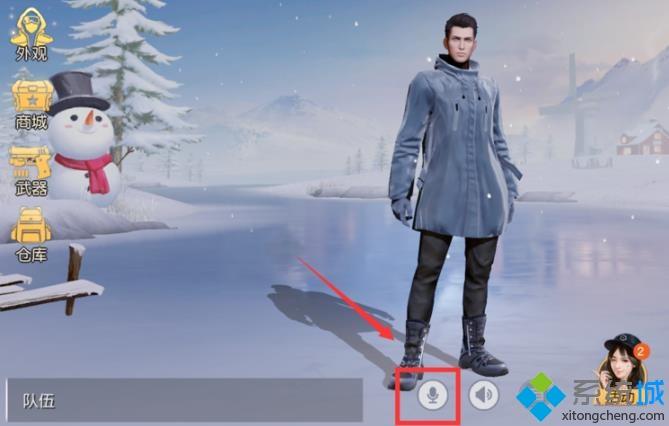
2、进入游戏设置,在声音设置中勾选“我的麦克风”。
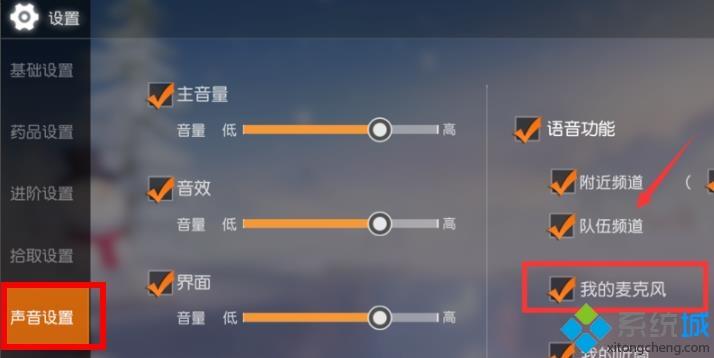
3、如果还是不行的话点击左下角开始,打开“控制面板”。
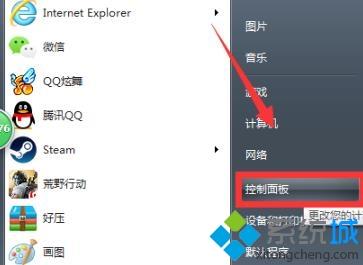
4、打开后点击“硬件和声音”再点击“管理音频设备”。
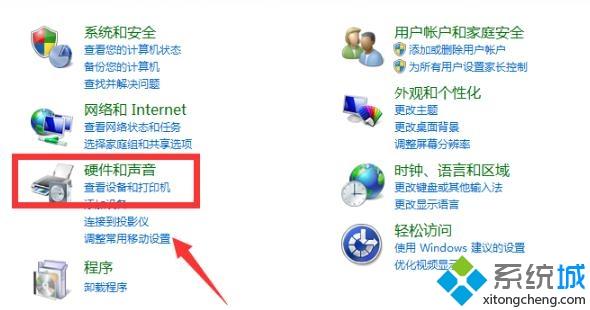
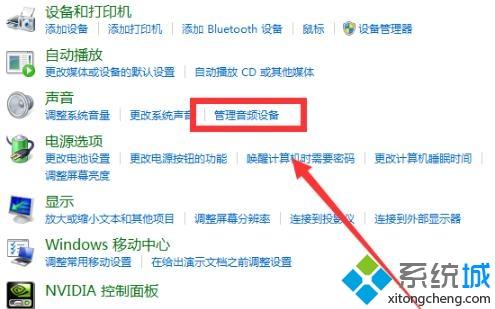
5、选择“录制”选项卡双击“麦克风”。
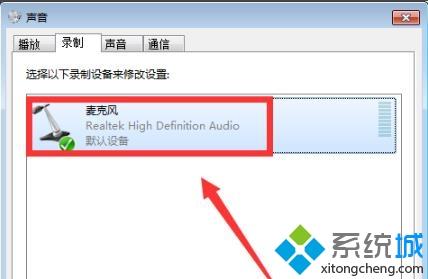
6、点击“使用此设备”。
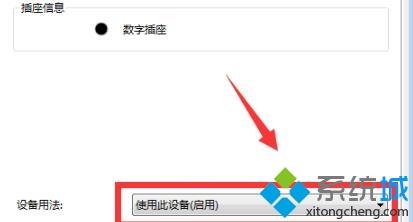
7、再将声音调大即可。

上面给大家分享的就是win7玩荒野行动麦没声音的解决方法啦,有遇到同样问题的可以按照上面的方法来解决哦。
该文章是否有帮助到您?
常见问题
- monterey12.1正式版无法检测更新详情0次
- zui13更新计划详细介绍0次
- 优麒麟u盘安装详细教程0次
- 优麒麟和银河麒麟区别详细介绍0次
- monterey屏幕镜像使用教程0次
- monterey关闭sip教程0次
- 优麒麟操作系统详细评测0次
- monterey支持多设备互动吗详情0次
- 优麒麟中文设置教程0次
- monterey和bigsur区别详细介绍0次
系统下载排行
周
月
其他人正在下载
更多
安卓下载
更多
手机上观看
![]() 扫码手机上观看
扫码手机上观看
下一个:
U盘重装视频










